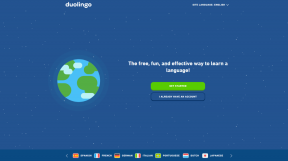Τρόπος επίλυσης του ζητήματος που δεν φόρτωσε ή δεν ανοίγει οι ομάδες της Microsoft
Miscellanea / / November 29, 2021
Το Microsoft Teams συμπληρώνει ολόκληρο τον κύκλο για όσους έχουν επενδύσει πολλά στο οικοσύστημα υπηρεσιών λογισμικού της Microsoft. Προσθέστε στο γεγονός ότι η Microsoft το αποφάσισε διακοπή του Skype για επιχειρήσεις, και σίγουρα θα πρέπει να αναζητήσετε έναν άξιο αντικαταστάτη. Δεν είναι μόνο αυτό το πρόβλημα. Άλλοι χρήστες έχουν παραπονεθεί ότι το Teams δεν φορτώνει ή ανοίγει για αυτούς καθόλου.

Αν και δεν μπορείτε να κάνετε τίποτα για το πρώτο πρόβλημα, υπάρχουν βήματα που μπορείτε να ακολουθήσετε για να επιλύσετε το πρόβλημα φόρτωσης. Οι λύσεις είναι αρκετά εύκολες να ακολουθηθούν.
Ας ξεκινήσουμε.
1. Χρόνος αργίας
Όπως συζητήθηκε στην αρχική παράγραφο, οι διακομιστές μπορεί να είναι εκτός λειτουργίας με τόσους πολλούς ανθρώπους σε όλο τον κόσμο, βασιζόμενοι στις ομάδες επικοινωνούν και συνεργάζονται σε εργασίες. Αλλά πώς το ξέρεις;

Αντί να το μεταφέρετε στο Twitter, μπορείτε να επισκεφτείτε το Downdetector για να ελέγξετε την κατάσταση λειτουργίας του λογισμικού. Είναι ένας υπέροχος ιστότοπος που παρακολουθεί δημοφιλείς εφαρμογές και υπηρεσίες. Υπάρχει ένας ζωντανός χάρτης διακοπών με λεπτομέρειες για τα πιο συχνά αναφερόμενα σφάλματα. Μπορείτε επίσης να ελέγξετε προηγούμενα γεγονότα.
Επισκεφτείτε το Downdetector
2. Γνωστοί κωδικοί σφαλμάτων
Εδω είναι μερικά κοινούς κωδικούς σφαλμάτων που θα σας βοηθήσει να κατανοήσετε το πρόβλημα με περισσότερες λεπτομέρειες. Έχετε δει κάποιον από αυτούς τους κωδικούς σφάλματος στην οθόνη σας;
- 0xCAA20003 - Πρόβλημα εξουσιοδότησης
- 0xCAA82EE2 - Το χρονικό όριο του αιτήματος έληξε
- 0xCAA82EE7 - Δεν επιλύθηκε το όνομα του διακομιστή
- 0xCAA20004 - Το αίτημα δεν εγκρίθηκε
- 0xCAA90018 - Λανθασμένα διαπιστευτήρια σύνδεσης
- κανένα - Εισαγάγετε ξανά την καρφίτσα με μια έξυπνη κάρτα
Αυτά τα σφάλματα επιλύονται αρκετά εύκολα και δεν θα χρειαστείτε τη βοήθειά μου εδώ.
3. Δοκιμάστε άλλη πλατφόρμα και σύνδεση
Η αντιμετώπιση προβλημάτων μπορεί να πάρει χρόνο και υπάρχει δουλειά που πρέπει να γίνει. Εδώ είναι μια γρήγορη λύση. Η εφαρμογή Microsoft Teams είναι διαθέσιμη στον ιστό, τον υπολογιστή και το κινητό. Έχετε δοκιμάσει μια διαφορετική πλατφόρμα όπως τα Windows, το Android ή ένα διαφορετικό πρόγραμμα περιήγησης όπως το Firefox;

Θα πρέπει να προσπαθήσετε να συνδεθείτε στο Teams χρησιμοποιώντας διαφορετική σύνδεση στο διαδίκτυο. Εάν λειτουργεί, τότε πρέπει να ελέγξετε τις ρυθμίσεις προστασίας από ιούς και τείχους προστασίας. Η Microsoft έχει δημιουργήσει έναν εύχρηστο οδηγό URL και εύρη διευθύνσεων IP για το Microsoft Teams και τις άλλες εφαρμογές του. Ελέγξτε τα.
Κατεβάστε το Microsoft Teams
4. Επανεκκινήστε και δοκιμάστε ξανά
Κλείστε την εφαρμογή και επανεκκινήστε τον υπολογιστή σας μία φορά. Αποθηκεύστε τα πάντα για να μην χάσετε σημαντικά δεδομένα. Δεν πρέπει να διαρκέσει περισσότερο από λίγα λεπτά, αλλά είναι γνωστό ότι βοηθά με πολλά κοινά σφάλματα που σχετίζονται με το λογισμικό. Εκκινήστε ξανά την εφαρμογή και ελέγξτε εάν το Teams εξακολουθεί να μην φορτώνει ή να ανοίγει όπως θα έπρεπε.
5. Αποσύνδεση
Αρκετοί χρήστες έχουν επισημάνει ότι αυτό λειτουργεί σε ένα νήμα της Microsoft. Αξιζει μια προσπαθεια. Εάν το Teams κολλάει πριν μπορέσετε να κάνετε οτιδήποτε στα Windows 10, αναζητήστε το εικονίδιο Teams στην περιοχή System Tray. Εμφανίζεται και εξαφανίζεται μέσα σε ένα δευτερόλεπτο;

Αυτό θα πάρει λίγο χρόνο και εξάσκηση, αλλά αυτό που πρέπει να κάνετε είναι να κάνετε δεξί κλικ σε αυτό το εικονίδιο και να κάνετε κλικ στην έξοδο. Αυτό ισχύει για χρήστες επιτραπέζιων υπολογιστών. Εάν είστε αρκετά γρήγοροι, θα πρέπει να αποσυνδεθείτε/Έξοδος και οι ομάδες θα φορτωθούν σωστά την επόμενη φορά που θα ξεκινήσετε.
Για όσους αναζητούν λεπτομέρειες, το σφάλμα έχει να κάνει με το αρχείο καταγραφής συμβάντων Άδεια DCOM (10016) είσοδος.
6. Αντιμετώπιση προβλημάτων ομάδων
Πατήστε το πλήκτρο Windows+I για να ανοίξετε τις Ρυθμίσεις. Ψάχνω για Βρείτε και διορθώστε προβλήματα με τις εφαρμογές του Windows Store στο πλαίσιο αναζήτησης.

Από το παράθυρο που εμφανίζεται, κάντε κλικ στο πλαίσιο πριν από την επιλογή «Αυτόματη εφαρμογή επισκευών» και επιλέξτε Επόμενο.

Ακολουθήστε τις οδηγίες στην οθόνη μετά από αυτό για να διορθώσετε το πρόβλημα που δεν λειτουργεί το Microsoft Teams.
7. Απεγκαταστήστε και διαγράψτε την προσωρινή μνήμη και άλλα αρχεία
Τα βήματα θα διαφέρουν ανάλογα με την πλατφόρμα στην οποία αντιμετωπίζετε το πρόβλημα μη φόρτωσης των ομάδων. Θέλουμε να διαγράψουμε την προσωρινή μνήμη και άλλα προσωρινά αρχεία. Ας ξεκινήσουμε με τα Windows 10. Έξοδος από το Teams εντελώς, ώστε να μην εκτελείται στο παρασκήνιο ή ακόμα και στο System Tray. Μπορείτε να κάνετε δεξί κλικ και να βγείτε από εκεί ή να πατήσετε τη συντόμευση Ctrl+Shift+Esc για να ανοίξετε το Task Manager και να σκοτώσετε την εργασία Teams από εκεί.

Απεγκαταστήστε την εφαρμογή από τον Πίνακα Ελέγχου ή χρησιμοποιήστε μια εφαρμογή τρίτου μέρους. Πατήστε το πλήκτρο Windows+E συντόμευση για να ανοίξετε την Εξερεύνηση αρχείων και να περάσει αυτή τη θέση στη γραμμή διευθύνσεων:
%appdata%\Microsoft\teams

Στο παράθυρο που εμφανίζεται, θα διαπιστώσετε ότι πρέπει να διαγράψετε πριν επανεκκινήσετε ξανά το Teams.
- Διαγράψτε όλα τα αρχεία στο Application Cache > Cache
- Διαγράψτε όλα τα αρχεία στους φακέλους blob_storage, Cache, βάσεις δεδομένων, GPUCache, IndexedDB, Local Storage και tmp.
Ακολουθούν τα βήματα για τους χρήστες Android. Ανοίξτε τις Ρυθμίσεις και μεταβείτε στη λίστα εφαρμογών ή στην ενότητα διαχείριση εφαρμογών και αναζητήστε Ομάδες.


Πατήστε το κουμπί Εκκαθάριση δεδομένων στο κάτω μέρος της οθόνης και επιλέξτε και τις δύο επιλογές μία κάθε φορά.


Επανεγκαταστήστε το Microsoft Teams. Το κάναμε έτσι ώστε τα παλιά δεδομένα και η προσωρινή μνήμη να μην προκαλούν προβλήματα κατά την εκτέλεση καθαρής επανεγκατάστασης.
Προσπαθήστε εκκαθάριση της προσωρινής μνήμης του προγράμματος περιήγησης εάν αντιμετωπίζετε αυτό το ζήτημα στο πρόγραμμα περιήγησης Chrome.
Η επανεγκατάσταση του Teams από την αρχή θα σας ενημερώσει επίσης με την πιο πρόσφατη έκδοση, η οποία ενδέχεται να περιλαμβάνει ορισμένες βελτιώσεις απόδοσης και σημαντικές διορθώσεις.
8. Επανεγκατάσταση στην Προεπιλεγμένη τοποθεσία
Μπορείτε να παραλείψετε αυτήν τη λύση εάν το Teams φορτωνόταν καλά μέχρι να αρχίσει να λειτουργεί τυχαία. Εάν έχετε εγκαταστήσει το Teams για πρώτη φορά και δεν ανοίγει ή δεν εμφανίζει λευκή οθόνη, συνεχίστε.
Η Microsoft λέει ότι το Teams θα πρέπει να εγκατασταθεί στην προεπιλεγμένη τοποθεσία που είναι:
Γ:\χρήστες\\δεδομένα εφαρμογής
Οι περισσότεροι χρήστες εγκαθιστούν το λειτουργικό σύστημα Windows στη μονάδα δίσκου C, όπου πρέπει να βρίσκεται ο παραπάνω φάκελος. Θα πρέπει να επανεγκαταστήσετε το Teams στη σωστή, προεπιλεγμένη, τοποθεσία, εάν αυτό δεν συμβαίνει. Μόλις τελειώσετε, ελέγξτε ξανά εάν το Microsoft Teams ανοίγει/φορτώνει ή όχι.
Ομαδική εργασία Rocks
Το Microsoft Teams διαμορφώνεται σε μία από τις καλύτερες εφαρμογές για επικοινωνία και συνεργασία. Είναι μια βελτίωση σε σχέση με το Skype για επιχειρήσεις και φέρνει πολλές δυνατότητες ακόμη και από το Slack. Είναι πολύ λογικό εάν χρησιμοποιείτε ήδη τη σουίτα Office σε κάποια χωρητικότητα. Ελπίζω ότι αυτός ο οδηγός ήταν σε θέση να λύσει το σφάλμα μη φόρτωσης ή ανοίγματος των ομάδων στο τέλος σας.
Επόμενο: Θέλετε να αξιοποιήσετε περισσότερα από τις Ομάδες; Ακολουθούν 8 συμβουλές και κόλπα για να χρησιμοποιήσετε το Microsoft Teams ως επαγγελματίας χρήστης. Σταματήστε να χάνετε χρόνο και κάντε περισσότερα πράγματα.